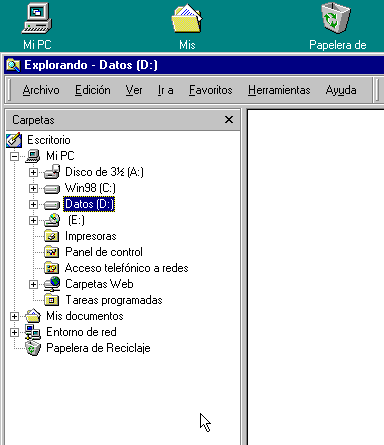Prohibida la reproducción
sin el consentimiento escrito del autor.
Todos los artículos, cursos, fotografías y gráficos de esta
página tienen Copyright y están registrados en el registro de propiedad
intelectual de Barcelona.
Redactor: si te inspiras en el contenido de esta página para tu propio
artículo, te agradecería que lo hagas constar y me lo comuniques
previamente.
CREAR LA PARTICION PARA DATOS
Ahora crearemos la otra partición que servirá para almacenar nuestros documentos, por ejemplo. Pincha en "Operations > Create..." o en el boton "C:" para abrir la ventana donde se ajustan los parámetros de la nueva partición.
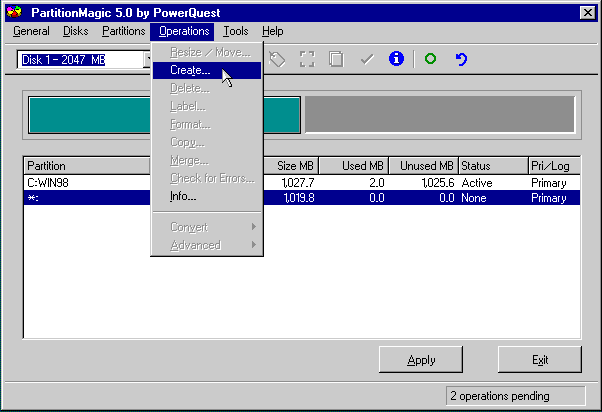
Como la partición que vamos a crear no va a contener un sistema operativo, seleccionamos "Logical Partition" (Primary Partition sería la opción adecuada si va a instalarse un sistema operativo en esa partición). Luego se elige el tipo de sistema de archivos, que debe ser FAT o FAT32 con W95/98/SE y NTFS para Windows 2000 y XP. Para particiones pequeñas de alrededor de 1 Giga es recomendable FAT, y FAT32 para mayores. No entro a explicar las diferencias entre ambas y el porqué ya que no es el objeto de este tutorial. Hay mucha gente que elige siempre FAT32 para todo y no siempre es lo más lógico. En este ejemplo he escogido FAT32 para una partición de 1 Giga, para liar menos las cosas.
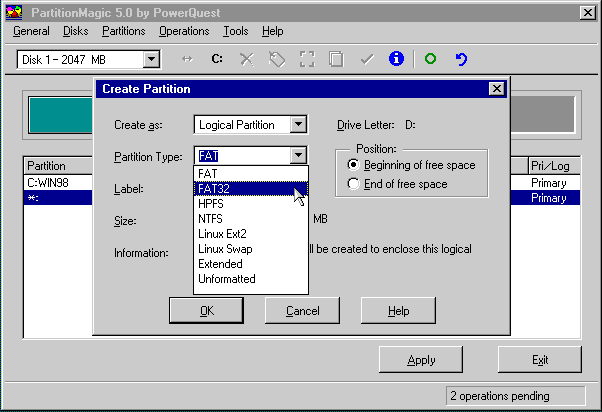
Finalmente le damos un nombre a la partición; en este ejemplo "Datos". Pulsa "OK".
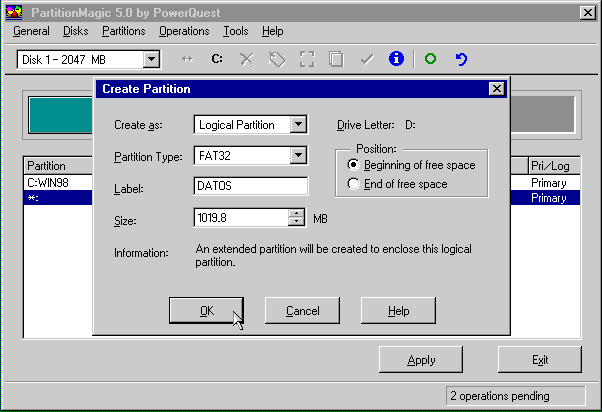
Así quedará finalmente el disco duro:
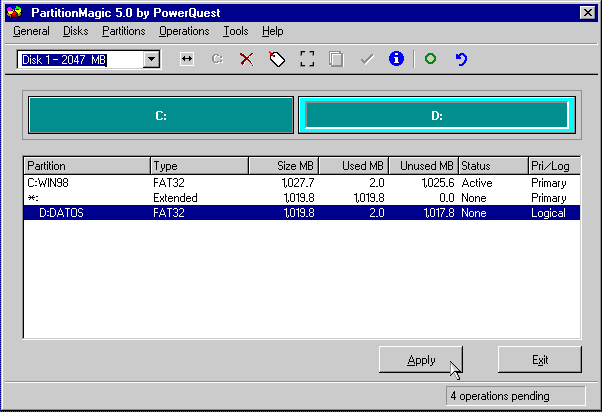
Fíjate bien: el espacio libre ahora está
ocupado por otra partición con un recuadro azul. Éste indica
que se trata de la partición extendida. En los PC, puede haber 2 tipos
de particiones: primarias y extendida (en singular esta última ya que
solo puede haber 1 extendida, pero puede haber más de una primaria).
Las primarias se destinan normalmente a sistemas operativos (SO en adelante)
mientras que la extendida solo tiene una utilidad: poder crear dentro particiones
lógicas. La partición extendida por sí sola no tiene
utilidad y no se podría utilizar desde el SO ya que es un simple contenedor
de particiones lógicas. Dicho de otra forma: las particiones lógicas,
destinadas a datos no pueden crearse fuera de una partición extendida.
Eso si, dentro de la extendida se pueden crear un montón de particiones
lógicas aunque... tampoco hay que pasarse!
Ahora comprenderás mejor la descripción que aparece en la ventana
del programa justo debajo del grafico del disco (aparte de las columnas Size,
Used y Unused, que son obvias para cualquier conocedor del inglés).
EL MOMENTO DECISIVO
Llega el momento clave y como se suele decir: "no
tiene porque dar errores.." pero a veces y misteriosamente aparecen.
Si has hecho backup de tus datos no tienes porque preocuparte ya que perderías
el SO, que se puede reinstalar.
El Partition magic es un excelente programa por su capacidad de modificar
las particiones sin afectar a los datos que contengan, aunque hay que tomar
precauciones:
| 1- | No hagas nunca cambios importantes en el disco (esto incluye el formateo, defragmentación, etc...) en días de tormenta o si existe la posibilidad que ocurra un de corte eléctrico. Si se va la luz, se va todo al garete. Avisado quedas. |
| 2- | No lo hagas si sabes que el disco duro tiene errores o no funciona bien. |
| 3- | Tampoco lo hagas sin antes realizar el backup. Y el que avisa no es traidor. |
Todo esto lo repito hasta la saciedad porque uno lo ha sufrido en sus carnes y ya se sabe que el conocido Murphy siempre ronda por ahí...
Ahora pulsa "Apply" y el proceso comenzará definitivamente. Espera a que termine (puede tardar bastante dependiendo del tamaño del disco, la velocidad del PC y la cantidad de datos en el disco.
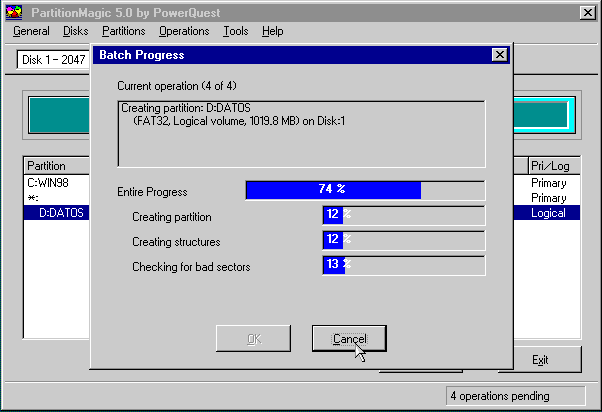
Finalmente, el final feliz:
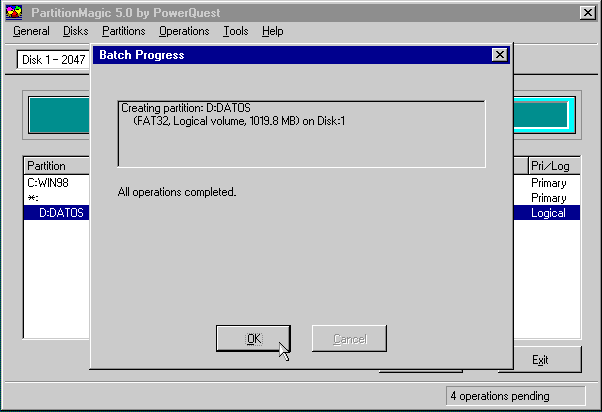
Y el consiguiente reinicio... (pulsa "OK") y saca cualquier disco de la disquetera.
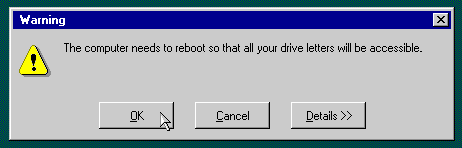
Al reiniciar, arrancará Windows normalmente como si nada hubiera pasado, pero si abres el explorador de Windows podrás ver que además de la unidad C: aparece D: lo que confirma que el particionado ha sido correcto y el ordenador cree tener 2 discos duros.